在 Windows 系统中,鼠标右键菜单(也称上下文菜单)扮演着至关重要的角色,它为用户提供了执行日常操作的便捷途径。无论是新建文件夹、创建快捷方式、复制粘贴文件、解压文件,还是使用应用程序添加的特定功能选项,都可通过上下文菜单轻松实现。
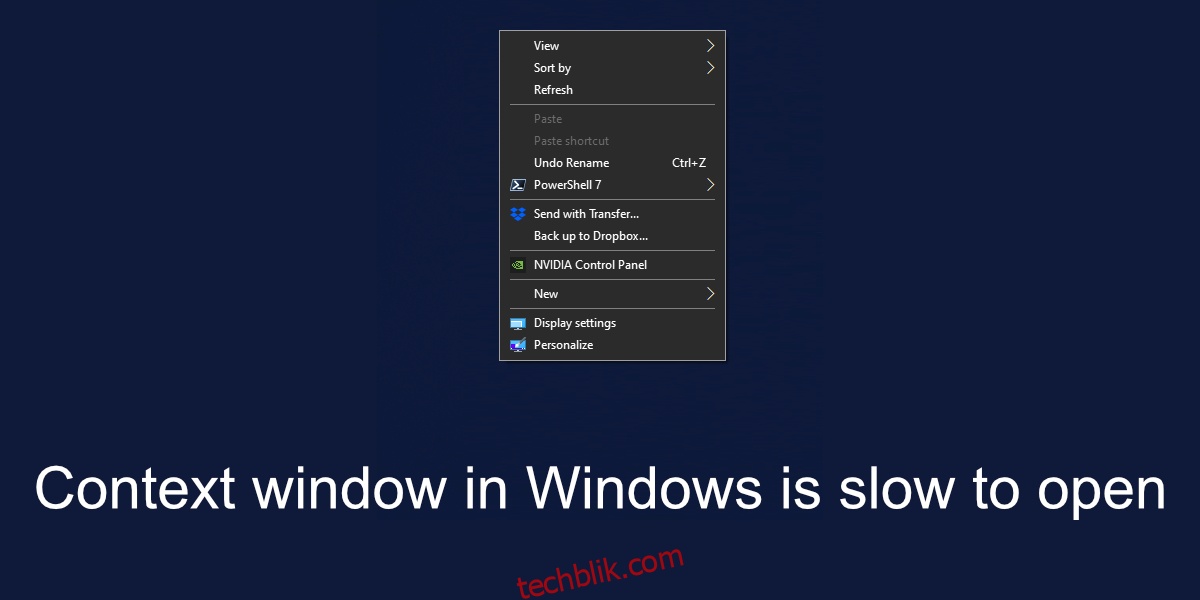
Windows 上下文菜单打开速度缓慢的问题
Windows 操作系统中的上下文菜单有时会变得非常臃肿。 应用程序可以随意向其中添加项目,导致菜单越来越庞大,反应速度也随之减慢。如果您的 Windows 系统中上下文菜单的打开速度较慢,可以尝试以下方法来解决此问题。
删除上下文菜单中不常用的项目
如果您的上下文菜单中存在一些您不常用的项目,例如由第三方应用程序添加的项目,您可以将其删除。删除这些项目并不会卸载相应的应用程序,也不会影响它们的正常功能。
首先,请下载并运行一款名为 NirSoft 的 ShellExView 的工具。
该工具会列出所有出现在上下文菜单中的项目。
接着,点击“选项”>“隐藏所有 Microsoft 扩展”,从而隐藏系统默认选项。
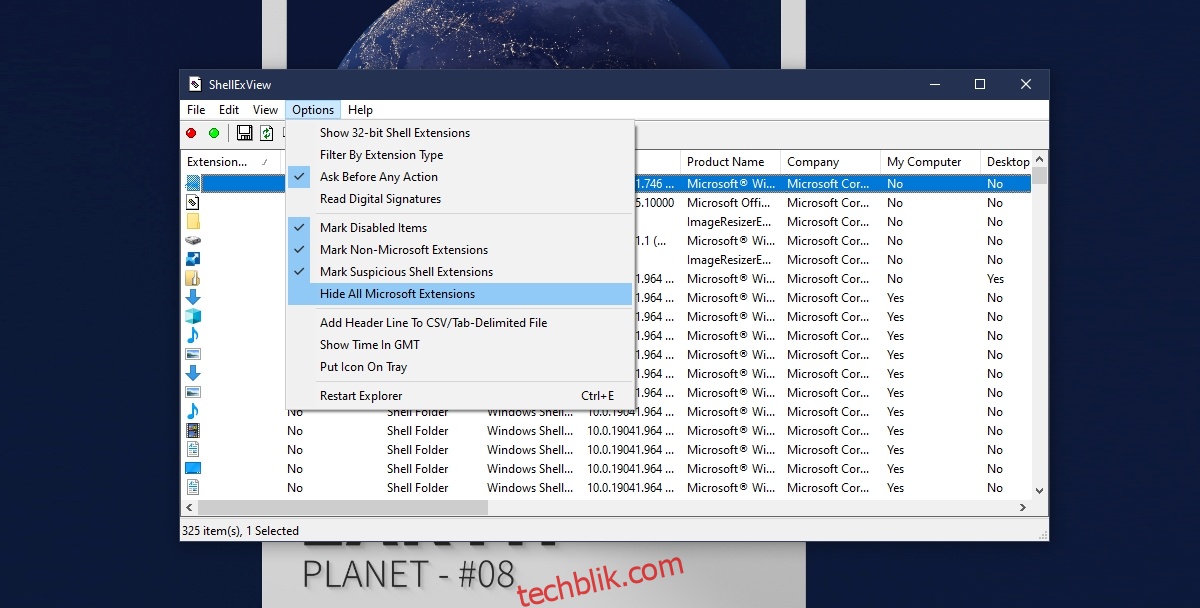
此时,您将看到由第三方应用程序添加到上下文菜单中的项目列表。
选中您不常用的项目,然后点击红色的“禁用”按钮。
对所有您不常用的项目重复此操作。
重新启动系统后,上下文菜单的打开速度应该会有所提升。
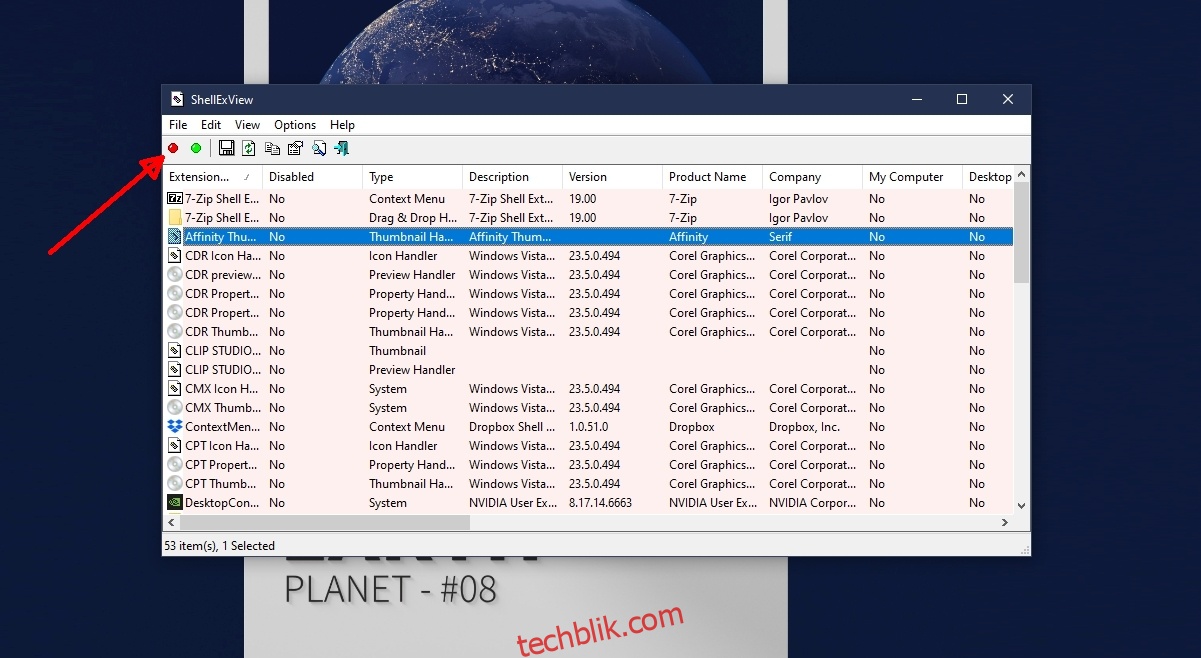
彻底移除所有上下文菜单项目
如果某些开发质量不高的应用程序向上下文菜单中添加了不必要的项目,也可能会导致菜单速度变慢。要解决这个问题,唯一的方法是找出可能导致问题的应用程序。 虽然这是一个比较耗时的过程,但通常都能奏效。
首先,请下载并运行 NirSoft 的 ShellExView 工具。
运行该工具后,点击“选项”>“隐藏所有 Microsoft 扩展”。
然后,选中所有第三方扩展并禁用它们。
重新启动系统。
此时,上下文菜单的打开速度应该会明显加快。
使用 ShellExView 逐一启用第三方项目,并每次都检查上下文菜单是否再次变慢。
重复此操作,直到找到使菜单变慢的项目。
当您发现菜单变慢时,请禁用您刚启用的最后一项。 这通常就是导致上下文菜单速度变慢的罪魁祸首。
总结
上下文菜单的内容可能会变得非常庞大,尤其是在文件和文件夹的右键菜单中。Windows 系统本身并没有提供一个简单快捷的方式来管理这些项目,也没有询问用户是否允许应用程序向上下文菜单中添加项目。虽然添加上下文菜单项通常被认为是应用程序安装过程的一部分,但随着时间的推移,菜单的臃肿会导致速度变慢。因此,定期清理上下文菜单,删除不需要的项目是非常有必要的。